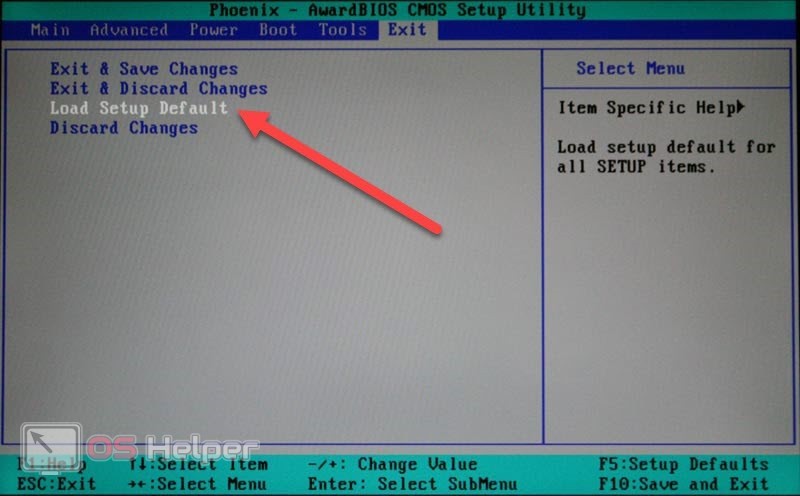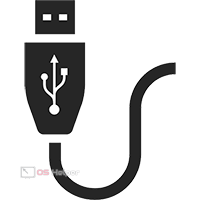 Произвольное выключение компьютера может застать врасплох пользователя, особенно в том случае, если процедура сопровождается неизвестной ошибкой или предупреждением. Черный экран с сообщением «USB Device Over Current Status Detected! System Will Shut Down After 15 Seconds» оповещает о некорректной работе USB-портов, что привело к экстренному выключению ПК. Сегодня мы разберем основные способы устранения данной проблемы.
Произвольное выключение компьютера может застать врасплох пользователя, особенно в том случае, если процедура сопровождается неизвестной ошибкой или предупреждением. Черный экран с сообщением «USB Device Over Current Status Detected! System Will Shut Down After 15 Seconds» оповещает о некорректной работе USB-портов, что привело к экстренному выключению ПК. Сегодня мы разберем основные способы устранения данной проблемы.
Отключение USB-устройств
Если вы увидели данную ошибку при выключении ПК, то сразу отключите все USB-устройства от компьютера. Желательно это сделать не только с дополнительным оборудованием, но и с основным устройствами ввода – мышкой и клавиатурой. После этого снова включите компьютер и проверьте наличие проблемы.
Исчезновение ошибки свидетельствует о том, что проблема заключается в одном из USB-устройств. Найти неисправное оборудование можно только опытным путем. Порядок действий следующий:
- Нужно подключать устройства в порядке важности. Первыми, конечно же, подсоединяются клавиатура и мышка. Если они не повлияли на выключение ПК, идем дальше.
- Теперь необходимо подключить остальные девайсы, которыми вы пользуетесь чаще всего. Например, принтеры, геймпады, веб-камеры и прочее.
- В последнюю очередь проверяйте необязательные компоненты. Например, разветвители USB, флешки, промежуточные кабели, подсветку и так далее.
Если на одном из этапов проблема вернулась, следует исключить устройство. При возможности проверьте его на другом компьютере.
Чаще всего, проверка каждого USB-девайса помогает найти «слабое звено» и избавиться от автоматической перезагрузки компьютера.
Проверка на механические повреждения
Теперь необходимо осмотреть кабели, устройства и разъемы USB на корпусе ПК и материнской плате. Обращайте внимание на все подозрительные моменты. Например, при частом использовании одного и того же порта велика вероятность повредить его. Отключите оборудование от такого разъема и проверьте работоспособность компьютера.
Конечно, рядовой пользователь может определить только явные повреждения. Но, как показывает практика, из-за регулярного подключения и отключения флешек на некоторых компьютерах разъемы USB буквально «убиваются».
Подключение к материнской плате
Также часто встречается проблема с USB-портами корпуса компьютера. Если вы ими не пользуетесь, то попробуйте отключить соответствующий кабель от материнской платы. Сначала полностью отключите ПК от питания и снимите боковую крышку. Найдите связку проводов, которая идет от передних разъемов до материнской платы, и отключите ее. Подобных разъемов может быть несколько – зависит от модели МП.
Если на вашей материнской плате несколько слотов для USB кабелей, то проверьте работоспособность каждого из них по очереди.
Проверка перемычек
Еще одна возможная причина связана с повреждением или отсутствием перемычек питания USB. Вам необходимо отключить компьютер от источника электроэнергии и снять боковую крышку. После этого внимательно изучить материнскую плату и отыскать на ней соответствующие перемычки. На многих моделях МП данный элемент отмечается надписью USB_POWER, USBPWR или тому подобное – вы легко узнаете нужную перемычку благодаря этой отметке. Пример перемычки представлен на фото ниже.
Сброс настроек BIOS
Сброс настроек BIOS поможет в том случае, если проблема стала появляться после установки другой прошивки или внесения изменений в параметры программного обеспечения материнской платы. Перезагрузите компьютер и зайдите в меню BIOS с помощью соответствующей кнопки. Переключитесь ко вкладке Exit и выберите пункт Load Setup Default. Для сохранения изменения и выхода из меню нажмите клавишу [knopka]F10[/knopka].
Видеоинструкция
Тема нашей статьи подробно рассматривается в прикрепленном ролике. Если у вас есть затруднения, то обязательно посмотрите видеоинструкцию!
Заключение
Теперь вы знаете обо всех мерах, которые нужно предпринять при обнаружении ошибки USB. Следуйте всем рекомендациям из руководства по порядку, чтобы найти точную причину неисправности и устранить ее.